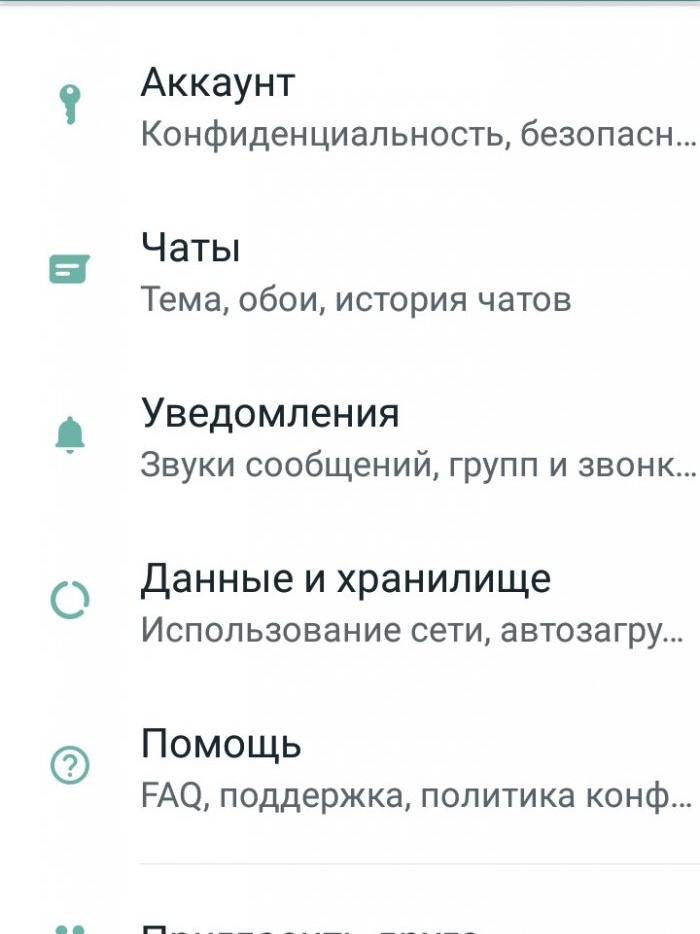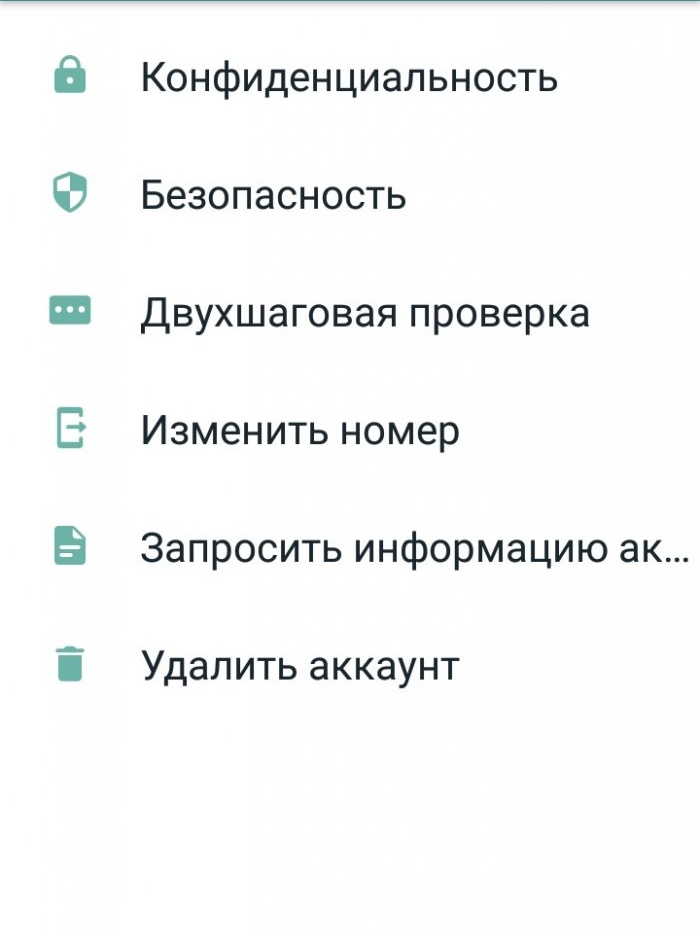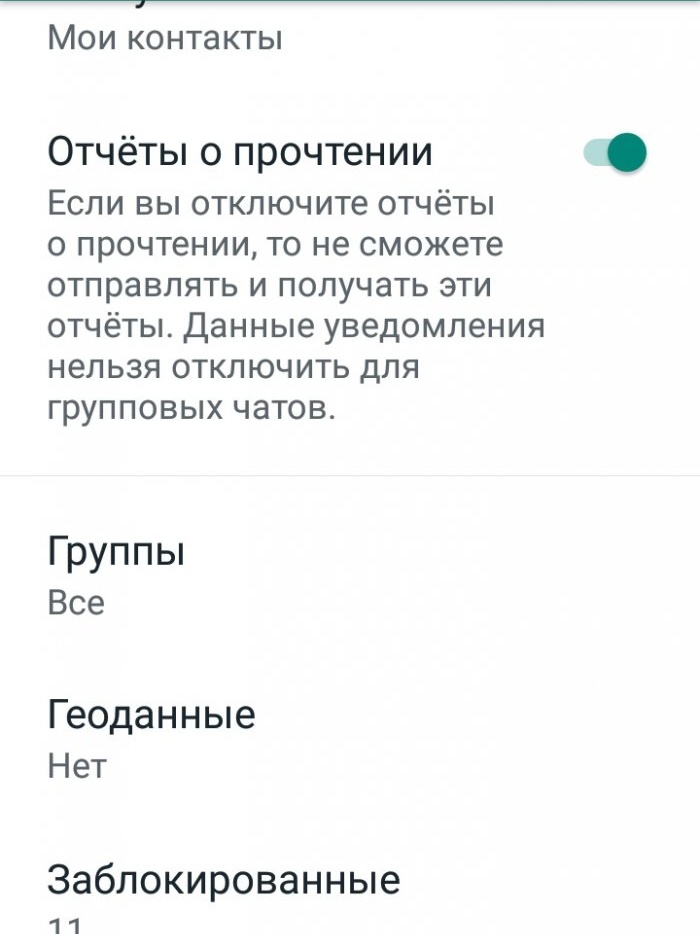Làm cách nào để đọc tin nhắn trên WhatsApp mà người khác không biết về nó?
Tất nhiên, một ứng dụng nhắn tin phổ biến như WhatsApp được trang bị chỉ báo tin nhắn đã đọc. Nó có thể được sử dụng để xác định xem người nhận đã xem tin nhắn của bạn hay chưa. Tuy nhiên, vì lý do nào đó mà một số người dùng đôi khi phải ẩn đi loại thông tin này.
Để đạt được điều này, có hai cách:
Để bí mật đọc tin nhắn đã nhận, tức là để người gửi không phát hiện ra, người tạo whatsapp được tích hợp vào ứng dụng của họ một chức năng đặc biệt được thiết kế cho những mục đích này. Để kích hoạt nó, bạn cần vào cài đặt tin nhắn và mở “Tài khoản».
Sau này, bạn nên chuyển đến cài đặt quyền riêng tư (hoặc quyền riêng tư, tùy thuộc vào phiên bản của ứng dụng) và,
tìm mục bên dưới "Đọc biên lai", hãy tắt nó đi.
Tùy chọn này có thể được kích hoạt lại bất cứ lúc nào. Cần nhớ rằng việc tắt tùy chọn cũng có nghĩa là bạn cũng sẽ không thể xem thông báo xác nhận đã đọc đối với các tin nhắn bạn đã gửi.
Ngoài chức năng nêu trên, bạn cũng có thể thay đổi các cài đặt khác trong phần quyền riêng tư. Ví dụ: khả năng hiển thị của lần truy cập gần đây nhất của bạn, khả năng hiển thị hình đại diện của bạn, v.v.
Ví dụ: nếu bạn đột nhiên cần loại bỏ chỉ báo tin nhắn đã đọc trong một thời gian ngắn, chẳng hạn như một biện pháp khẩn cấp, thì có một phương pháp khác liên quan đến việc sử dụng chức năng tiêu chuẩn của điện thoại thông minh - “chế độ máy bay».
Ngay khi có tin nhắn đến trên điện thoại của bạn whatsapp, một thông báo bật lên sẽ xuất hiện, thông báo này sẽ bị loại bỏ mà không cần đọc. Trong trường hợp này, không nên khởi chạy trình nhắn tin. Sau khi đợi cho đến khi các thông báo dừng lại, bạn cần kích hoạt chế độ máy bay (thường nằm ở tấm màn, nằm ở phía trên màn hình của thiết bị). Kích hoạt chế độ này sẽ tự động ngắt kết nối tất cả các kết nối mạng hiện có. Nhưng tất cả các tin nhắn đã nhận nhưng chưa đọc sẽ vẫn được lưu và có thể truy cập được.
Tất cả những gì còn lại là đọc những tin nhắn cần thiết trong whatsappmà không phải lo lắng về việc người gửi nhận được biên nhận đã đọc. Báo cáo sẽ chỉ có sẵn cho người gửi sau khi bạn kết nối với mạng.
Để đạt được điều này, có hai cách:
Cài đặt Messenger
Để bí mật đọc tin nhắn đã nhận, tức là để người gửi không phát hiện ra, người tạo whatsapp được tích hợp vào ứng dụng của họ một chức năng đặc biệt được thiết kế cho những mục đích này. Để kích hoạt nó, bạn cần vào cài đặt tin nhắn và mở “Tài khoản».
Sau này, bạn nên chuyển đến cài đặt quyền riêng tư (hoặc quyền riêng tư, tùy thuộc vào phiên bản của ứng dụng) và,
tìm mục bên dưới "Đọc biên lai", hãy tắt nó đi.
Tùy chọn này có thể được kích hoạt lại bất cứ lúc nào. Cần nhớ rằng việc tắt tùy chọn cũng có nghĩa là bạn cũng sẽ không thể xem thông báo xác nhận đã đọc đối với các tin nhắn bạn đã gửi.
Ngoài chức năng nêu trên, bạn cũng có thể thay đổi các cài đặt khác trong phần quyền riêng tư. Ví dụ: khả năng hiển thị của lần truy cập gần đây nhất của bạn, khả năng hiển thị hình đại diện của bạn, v.v.
Chế độ máy bay
Ví dụ: nếu bạn đột nhiên cần loại bỏ chỉ báo tin nhắn đã đọc trong một thời gian ngắn, chẳng hạn như một biện pháp khẩn cấp, thì có một phương pháp khác liên quan đến việc sử dụng chức năng tiêu chuẩn của điện thoại thông minh - “chế độ máy bay».
Ngay khi có tin nhắn đến trên điện thoại của bạn whatsapp, một thông báo bật lên sẽ xuất hiện, thông báo này sẽ bị loại bỏ mà không cần đọc. Trong trường hợp này, không nên khởi chạy trình nhắn tin. Sau khi đợi cho đến khi các thông báo dừng lại, bạn cần kích hoạt chế độ máy bay (thường nằm ở tấm màn, nằm ở phía trên màn hình của thiết bị). Kích hoạt chế độ này sẽ tự động ngắt kết nối tất cả các kết nối mạng hiện có. Nhưng tất cả các tin nhắn đã nhận nhưng chưa đọc sẽ vẫn được lưu và có thể truy cập được.
Tất cả những gì còn lại là đọc những tin nhắn cần thiết trong whatsappmà không phải lo lắng về việc người gửi nhận được biên nhận đã đọc. Báo cáo sẽ chỉ có sẵn cho người gửi sau khi bạn kết nối với mạng.
Các lớp học tương tự

Sống sót trên Internet có đồng hồ đo với các tính năng mới của Windows 10

Chúng tôi đặt “phím nóng” cho mọi ứng dụng Windows

Cách tăng âm lượng với loa máy tính yếu

Cách kết nối màn hình OLED I2C với ARDUINO

Cách mã hóa tập tin và thư mục trong Windows 10
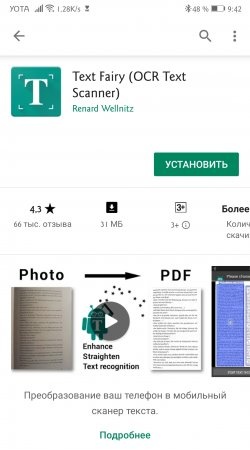
Text Fairy: sao chép văn bản từ hình ảnh trên Android
Đặc biệt thú vị
Bình luận (1)